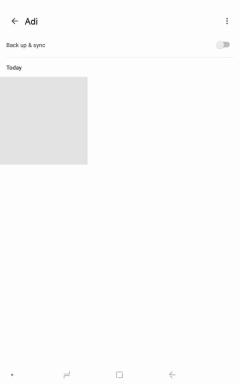IPhone veya iPad'im Neden Isınıyor ve Nasıl Önlenir?
Çeşitli / / April 03, 2023
Bir iPhone veya iPad'in bazen ısınması alışılmadık bir durum değildir. Ancak, elle tutulamayacak kadar ısındığında veya düzenli olarak aşırı ısındığında endişe verici olabilir. Yapılacak ilk şey, onu soğutmak, ardından iPhone'unuzun neden ısındığını ve son olarak aşırı ısınmayı nasıl durduracağınızı bulmaktır.

Genellikle cihazınız düşük veya yüksek sıcaklık koşullarını düzenlemek için davranışını ayarlar. Ancak cihazınız çok ısınırsa performans sorunlarına neden olabilir, pil ömrünü azaltabilir ve hatta cihaza zarar verebilir. Bu nedenle, iPhone veya iPad'inizin aşırı ısınmasını önlemek için okumaya devam edin.
iPhone veya iPad'im Neden Isınıyor?
iPhone'unuzun ısınmasının arkasında sayısız neden olabilir. En yaygın olanları:
- iPhone veya iPad ilk kez kurulurken veya yedekten geri yüklenirken.
- Yüksek kaliteli video akışı.
- Oyunlar gibi yoğun işlemci veya grafik yoğun uygulamalar kullanırken, video düzenleme uygulamaları, AR uygulamaları vb.
- Kablosuz şarj etme.
- Şarj olurken cihazınızı kullanma.
- Apple onaylı olmayan aksesuarları kullanma.
Genellikle, bu işlemler veya etkinlikler tamamlandığında cihazınız normal bir sıcaklığa dönmelidir. Ancak, sıcaklık belirli bir eşiği aşarsa, iPhone ve iPad'de aşırı ısınma sorununa karşı koruma sağlayan yerleşik güvenlik özellikleri bulunur.
Örneğin, cihaz bir uyarı ekranı gösterecek (aşağıda gösterildiği gibi) ve cihazınızı korumak için tüm işlemleri duraklatacaktır. Veya bir göreceksiniz Şarj Beklemede bildirimi şarj sırasında sıcaklığı düzenlemek için.
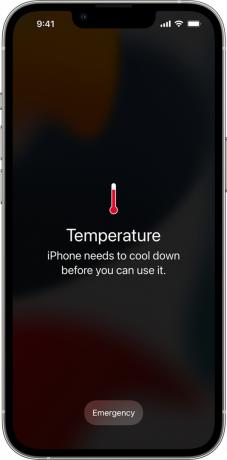

Cihaz soğuduğunda, işlem/etkinlik otomatik olarak kaldığı yerden devam eder.
iPhone veya iPad'iniz Isındığında Ne Yapmalı?
Yukarıda açıklandığı gibi, Apple'ın bazı önlemleri vardır. Ancak, bu sıcaklık eşikleri otomatik olarak etkinleştirilmezse, aşırı ısınan iPhone veya iPad'inizi anında soğutmak için aşağıdaki adımları izleyin.
1. Hemen Şarj Etmeyi Durdurun
Orijinal şarj cihazıyla veya başka bir üçüncü taraf aksesuarla şarj ediyorsanız, hemen bağlantıyı kesin. Ve sadece cihaz yeterince soğuduğunda tekrar şarj etmeye başlayın.
2. Muhafazayı Çıkarın ve Cihazı Serin Bir Yerde Tutun
Ardından, iPhone veya iPad'inizin hızla soğumasına yardımcı olmak için kılıfı çıkarın. Ayrıca yüksek sıcaklık bölgesinden, doğrudan güneş ışığından vs. çıkarılması tavsiye edilir. Ayrıca havalandırabilir veya daha serin bir yere, klima odasına vb. koyabilirsiniz.
3. Aşırı Isınmayı Anında Durdurmak için iPhone'unuzu Kapatın
Buradaki fikir, tüm arka plan etkinliklerini durdurarak cihazınızın daha hızlı soğumasına yardımcı olmaktır. Bununla birlikte, gizli bir sebep de vardır - iPhone'unuzu yeniden başlatmak, arka plan işlemini potansiyel olarak sonlandırabilir veya sorunun arkasındaki hatayı sıfırlayabilir. Yani, bu bir kazan-kazan durumu.
Aşama 1: Güç ekranını açın:
- Face ID'li iPhone: Ses kısma/yükseltme ve yan düğmelere aynı anda basın ve basılı tutun.
- Dokunmatik Kimliğe sahip iPhone: Yan düğmeye basın ve basılı tutun.
Adım 2: Cihazı kapatmak için Slayt kaydırıcısını kaydırın.

4. iPhone ve iPad'inizi Diğer Cihazlardan Ayırın
Bu, iPhone/iPad'inizin soğumasına yardımcı olmasa da diğer aygıtların ısıdan etkilenmesini engeller. Özellikle cihazı kapalı alanlarda tutuyorsanız. leptop çantası veya kollu.
Yukarıda belirtilen adımları uyguladıktan sonra, soğuması için iPhone veya iPad'inizi bir süre rahatsız etmeden bırakmak en iyisidir. Cihazınızı herhangi bir faaliyet için kullanmaktan kaçınmanız, normal çalışma sıcaklığına dönmesine yardımcı olacak ve işlevlerini sorunsuz bir şekilde sürdürmesini sağlayacaktır.
iPhone ve iPad'inizin Tekrar Aşırı Isınmasını Nasıl Durdurursunuz?
Harici değilse, bozuk bir uygulama, ayar veya bir hata gibi dahili sorunlar iPhone'unuzu ısıtıyor olabilir. Öyleyse, iPhone'unuzun ısınmasını bulup durduralım.
1. Tüm Arka Plan Uygulamalarını Kapatın
iPhone, yeniden başlatma sırasında etkin uygulamaları tamamen kapatmaz. Bu uygulamaların çoğu askıya alınır (arka planda açık ancak etkin değildir), arka planda uygulama yenileme izni olan uygulamalar (posta, hava durumu, konum vb.) son aktif durumlarından geri yüklenir.
Bu nedenle, iPhone'unuzun ısınmasına neden olan uygulama arka planda çalışmaya devam ediyor olabilir. Arka plan uygulamalarını kontrol edelim ve suçluyu öldürelim.
Aşama 1: Uygulama Değiştirici'yi açmak için,
- Face ID özellikli iPhone'da: Ekranın altından ortaya doğru yukarı kaydırın ve Uygulama Değiştirici görünene kadar basılı tutun.
- Dokunmatik Kimliğe sahip iPhone: Ana Sayfa düğmesine çift tıklayın.
Adım 2: Ardından, tüm etkin uygulamalara bakın ve sola veya sağa kaydırın.
Aşama 3: Kapatmak istediğiniz uygulamayı yukarı kaydırın; gerekirse tüm uygulamaları kapatabilirsiniz.


2. Pil-Hogging Uygulamasını Bulun
Belirli bir uygulamanın iPhone'unuzun aşırı ısınmasına neden olup olmadığını kontrol etmenin zamanı geldi. Neyse ki iPhone'un yerleşik pil kullanım ayarı, suçluyu daraltmanıza yardımcı olabilir.
Aşama 1: Ayarlar'ı başlatın ve aşağı kaydırın ve Pil üzerine dokunun.
Adım 2: Pil kullanım istatistiklerine bakmak için kaydırın. Burada, "Uygulamaya göre pil kullanımı" bölümünün altında, hangi uygulamanın pilinizi tükettiğine bakın.
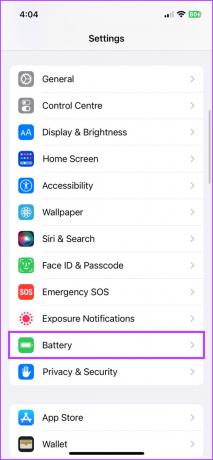

En fazla pil tüketimine neden olan uygulamayı keşfettiğinizde, uygulamanın kullanımını azaltın, arka planda yenilemeyi kapatın, kaldırın veya güncelleyin (talimatlar aşağıda belirtilmiştir).
3. Sıkça Kilitlenen Uygulamaları Bulmak için Analitik Verilerini Kontrol Edin
Bir uygulamanın arka planda sürekli olarak çökmesi ve sıcaklığı yükseltmesi ihtimali vardır. Ayrıca fazla ekran süresi almadığı için pil kullanım istatistiklerinde görünmeyebilir.
Ancak, bunu Ayarlar → Gizlilik ve Güvenlik → aşağı kaydırıp Analitik ve İyileştirmeler → Analitik Verileri'ne dokunarak bulabilirsiniz. Burada, yakın zamanda (varsa) kilitlenen uygulamaların bir listesini göreceksiniz.


Özellikle, aynı uygulamanın birden fazla kaydını tespit ederseniz, suçluyu yakalamış olursunuz. Yine, silebilir, kullanımı en aza indirebilir, güncelleyebilir (varsa) veya alternatif bir uygulama arayabilirsiniz.

4. Arka Plan Yenilemeyi Kapatın
Mesajlar, e-postalar, takvimler vb. gibi bazı uygulamalar arka plan yenilemesi gerekiyor, bazıları şimdilik arka plana itilebilir. Özellikle de uygulamanın iPhone'unuzun sıcaklığını artırdığını düşünüyorsanız.
Aşama 1: Ayarlar → Genel seçeneğine gidin.
Adım 2: Burada,
- Arka Planda Uygulama Yenile'ye dokunun ve ardından kapatın veya Wi-Fi'ye geçirin.
- Veya izni olan uygulamaları kontrol edin ve gerçekten ihtiyaç duymayan uygulamalar için ayarı devre dışı bırakın.
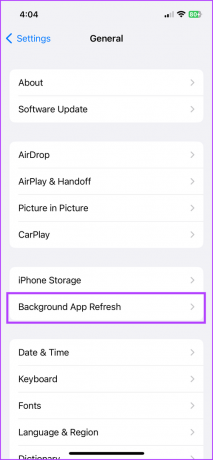

5. Uçak Modunu Açın
Yukarıdaki adımlara rağmen iPhone ısınmaya devam ederse, buna hatalı bir ağ bağlantısı neden olabilir. Neyse ki, Uçak modu teorinizi test etmenize yardımcı olabilir. Kontrol Merkezini açmanız ve Uçak modu simgesine dokunmanız yeterlidir.

Telefonunuzu şimdi kullanın. Telefon hala ısınıyorsa bir sonraki adıma geçin. Ancak aşırı ısınmazsa iPhone'u Uçak modunda tutun. Veya kapatın, ancak ağ hatası çözülene kadar minimum düzeyde kullanın.
Bunlara ek olarak, 5g'yi kapat kullanıyorsanız ve 4G veya LTE'ye geçin, bu iPhone'unuzu soğutmanıza yardımcı olabilir.
6. iPhone'unuzu Güncelleyin
Hataları düzeltmek için iPhone'unuzu güncellemek her zaman akıllıca bir fikirdir, yardımcı olabilir pil sağlığını iyileştirmek ve aşırı ısınma gibi sorunları çözer.
Bunu yapmak için Ayarlar → Genel → Yazılım Güncelleme → İndir ve Yükle'ye gidin (bir güncelleme varsa).


Hazır başlamışken, performans sorunlarına neden olan hataları çözmek için tüm uygulamalarınızı güncellemeniz daha akıllıca olacaktır.
App Store'u başlatın → sağ üst köşeden profil resminize dokunun → aşağı kaydırarak Yaklaşan Otomatik Güncellemeler bölümüne gidin → istenen uygulamanın yanındaki Tümünü güncelle veya Güncelle'ye dokunun.

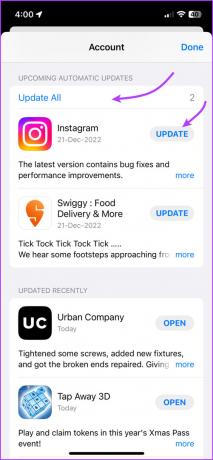
7. Grafik veya İşlemci Yoğun Görevleri Sınırlayın
Yukarıda belirtildiği gibi, yoğun kaynak kullanan uygulamalar, cihazınıza önemli bir yük bindirebilir ve cihazın hızla ısınmasına neden olabilir. Bu nedenle, özellikle ortam sıcaklığı zaten yüksek olduğunda, bu tür uygulamaları veya oyunları kullanımınızı sınırlamanız önerilir.


Bu, cihazın işlemcisi ve grafik yongası üzerindeki yükün azaltılmasına yardımcı olarak cihazın daha verimli çalışmasına ve güvenli sıcaklık sınırları içinde kalmasına olanak tanır. Ancak oyunlarınıza veya görevlerinize gölge düşürmek istemiyorsanız, soğutma fanlı bir aksesuar kullanmayı deneyin.
8. Düşük Güç Modunu Kullanmayı Deneyin
iPhone veya iPad'inizin aşırı ısınmasını önlemenin başka bir yolu da kullanmaktır. Düşük Güç Modu. Cihazın güç tüketimini azaltmak için tasarlanan cihaz, ısı oluşumunu da sınırlar.
Düşük Güç Modu aygıtın performansını ve işlevselliğini de etkilese de, en iyisi bunu yalnızca gerektiğinde, örneğin iPhone'unuz aşırı ısındığında veya piliniz azaldığında kullanmaktır.
Aşama 1: Ayarlar uygulamasını açın → Pil'e ilerleyin.
Adım 2: Düşük Güç Modu geçişini etkinleştirin.
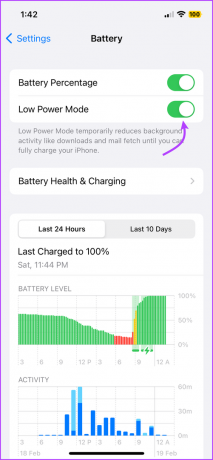
Alternatif olarak, şunları da yapabilirsiniz: Kontrol Merkezine Düşük Güç Modu düğmesini ekleyin. Ardından, Kontrol Merkezi'nden düğmeyi açıp seçerek ayarı hızlı bir şekilde etkinleştirebilir/devre dışı bırakabilirsiniz.
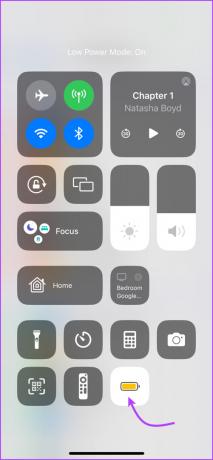
9. Otomatik Parlaklığı Aç
Bunun suçlu olma şansı düşük, ama neden herhangi bir taş çevrilmemiş bırakılsın? Üstelik parlaklık çok yüksek olduğunda pil çabuk bitiyor ve telefonun ısınmasına neden oluyor. Neyse ki, otomatik parlaklık ayarı günü kurtarabilir.
Aşama 1: Ayarlar uygulamasını başlatın → Erişilebilirlik'i seçin.
Adım 2: ‘Ekran ve Metin Boyutu’na dokunun.
Aşama 3: Ardından, aşağı kaydırın ve Otomatik Parlaklığı açın.
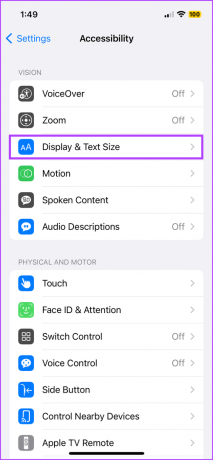

10. iPhone Pil Sağlığını Kontrol Edin
Ne yazık ki, bu bir kısır döngü. Yüksek sıcaklıklara maruz kalmak pilinizin kalitesini düşürebilir ve bozulmuş, eski bir pil aşırı ısınmaya neden olabilir. Öyleyse, pil sağlığınızın suçlanıp suçlanmayacağını kontrol edelim.
Aşama 1: Ayarlar → Pil öğesini açın.
Adım 2: ‘Pil Sağlığı ve Şarj Etme’ye dokunun.
Aşama 3: Maksimum Kapasiteyi kontrol edin.
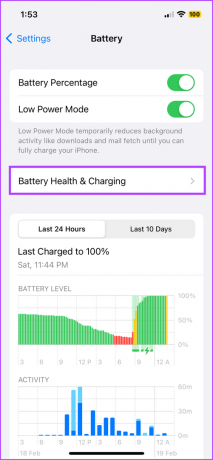

Pil kapasitesi %80 civarındaysa güvenli bölgedesiniz demektir. Bunun altındaki herhangi bir şey en yüksek performans kapasitesini etkilese de, görevleri yerine getirirken cihaza baskı yapmak ve dolayısıyla ısınmak.
En iyi çıkış yolu pili değiştirmek veya iPhone veya iPad'inizde satış yapın/ticaret yapın daha yeni, daha hızlı ve daha havalı bir sürüm için (kelime oyunu amaçlı).
11. iPhone'unuzu Sıfırlayın
İPhone'un aşırı ısınmasının ardındaki sorunu bulamadıysanız ve çözemediyseniz, bazı sert adımların zamanı geldi. Ve yine de iPhone'unuzu sıfırlama tüm uygulamaları ve özelleştirilmiş ayarları siler, potansiyel olarak eldeki sorunu giderebilir.
Aşama 1: Ayarlar'ı başlatın ve Genel'e gidin.
Adım 2: Aşağı kaydırın ve "iPhone'u Aktar veya Sıfırla"yı seçin.
Aşama 3: Ardından, Sıfırla'ya dokunun.


Adım 4: Sunulan seçeneklerden Tüm Ayarları Sıfırla'yı seçin (istenirse parolayı girin).
Adım 5: Eylemi onaylamak için Tüm Ayarları Sıfırla'ya tekrar dokunun.


12. Apple Store ile iletişime geçin
Başka hiçbir şey işe yaramazsa, muhtemelen bir uzman gerektiren bir donanım sorunudur. Yapabilirsiniz Apple'ın kapısını çal hem kelimenin tam anlamıyla hem de yanal olarak, yani yardım için en yakın Apple Desteğini ziyaret edebilir veya Apple desteğini arayabilir/postayla gönderebilirsiniz.
Çoğunlukla, telefonu tamir için ziyaret etmeniz veya göndermeniz gerekecek, bu nedenle bu olasılığa hazırlıklı olun.
13. iPhone ve iPad'inizin Aşırı Isınmasını Önleyecek Diğer Genel Hack'ler
Telefonunuzun soğumasını sağlamak ve ısınmasının ardındaki sorunu çözmek küçük bir başarı değil. Bu nedenle, tekrardan kaçınmak için günlük kullanımınıza belirli önlemleri dahil etmek akıllıca olacaktır.
- Şarj olurken iPhone ve iPad kullanmaktan kaçının.
- Yalnızca Apple Onaylı Şarj Cihazlarını ve aksesuarları kullanın.
- Cihazınızı doğrudan güneş ışığına ve yüksek sıcaklıklara maruz bırakmaktan kaçının.
- iPhone'unuzu park edilmiş arabalarda veya küçük kapalı alanlarda bırakmayın.
- Kaynak merkezli uygulama/etkinlik kullanırken,
- Sıcak yerlerden kaçınmaya çalışın.
- Uygun bir soğutma mekanizması kullanın.
- Oturumlar halinde çalışın/oynayın, cihazın soğumasını sağlayın.
iPhone ve iPad Aşırı Isınma Hakkında SSS
iPhone veya iPad'in aşırı ısınmasının sonuçları, cihazın dokunulamayacak kadar ısınmasını, azaltılmış pil ömrü, daha yavaş performans ve hatta cihazı korumak için otomatik kapanma zarar.
Evet, uzun süreli aşırı ısınma iPhone veya iPad'in dahili bileşenlerine zarar verebilir ve ömrünü kısaltabilir. Aşırı ısınmayı önlemek için adımlar atmak ve herhangi bir sorun ortaya çıkarsa derhal ele almak çok önemlidir.
Evet, arızalı bir pil iPhone'un aşırı ısınmasına neden olabilir. Durumun bu olduğundan şüpheleniyorsanız, kontrol ve olası pil değişimi için yetkili bir servis sağlayıcıya götürmek en iyisidir.
iPhone ve iPad Sıcaklığını Koruyun
Apple'a göre, iPhone ve iPad için ideal ortam sıcaklığı 0º ile 35ºC, yani 32º ile 95ºF arasındadır. Aşırı ısınma kadar yaygın veya zararlı olmasa da, iPhone'unuzu soğuk koşullarda da güvende tutmak daha akıllıca olacaktır.
Sıcaklık, cihazın çalışma aralığının dışındaysa, pil ömrünü geçici olarak etkiler veya cihazı otomatik olarak kapatır. Tekrarlanan olaylar, cihazınıza geri döndürülemez şekilde zarar verebilir, bu nedenle gözlemleyin, önleyin ve iPhone'unuzun ömrünü uzatın.